Win11怎么直接删除文件而不暂存回收站 ?
(福利推荐:你还在原价购买阿里云服务器?现在阿里云0.8折限时抢购活动来啦!4核8G企业云服务器仅2998元/3年,立即抢购>>>:9i0i.cn/aliyun)
Win11怎么直接删除文件而不暂存回收站?当我们在电脑中删除文件时,默认会进入回收站中,想要彻底删除文件的话,还要每次清空回收站,如果每次都这样操作会非常麻烦,下面小编给大家分享一个如何跳过回收站直接永久删除文件的方法,需要的快来看看吧。
操作方法
方法一:
如果想直接删除文件,我们可以在选中想要删除的文件后,按Shift+Del来实现。
此时将弹出如图所示的”直接删除文件“提示窗口,点击”确定“按钮即可。
方法二:
在桌面上找到回收站的图标,点击 右键 – 属性;

在回收站设置中,将选定位置设置为 不将文件移到回收站中。移除文件后立即删除 并确定;

之后当你再删除文件时就会直接删除了,不会再进入回收站。
以上就是小编为大家带来的Win11怎么直接删除文件而不暂存回收站的方法,希望对大家有所帮助,更多相关内容请继续关注程序员之家。
相关文章
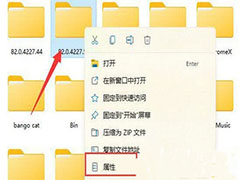
Win11需要权限才能删除文件?Win11文件删除需要权限解决方法
近期有部分Win11用户在删除文件时,发现系统显示需要权限才可以删除,对于这一情况应该如何解决呢?本文就为大家带来了详细的解决方法,需要的朋友一起看看吧2022-04-15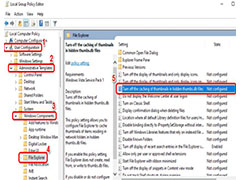
Win11系统中的Thumbs.db文件可以删除吗?Win11删除Thumbs.db文件的两种
Win11系统中的Thumbs.db文件可以删除吗?本文就为大家带来了Win11删除Thumbs.db文件的两种方法,需要的朋友一起看看吧2022-04-14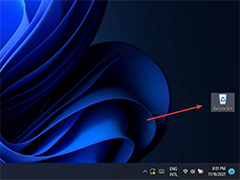
win11删除的文件怎么恢复? win11恢复已删除文件的多种方法
win11删除的文件怎么恢复?win11中误删的或者系统删除的文件想要恢复,该怎么恢复已经删除的文件呢?下面我们就来看看win11恢复已删除文件的多种方法2022-03-11 win11怎么查找重复文件并删除?win11系统中有很多重复文件,很占用资源,想要删除重复文件,该怎么查找并删除呢?下面我们就来看看win11删重的技巧2022-03-02
win11怎么查找重复文件并删除?win11系统中有很多重复文件,很占用资源,想要删除重复文件,该怎么查找并删除呢?下面我们就来看看win11删重的技巧2022-03-02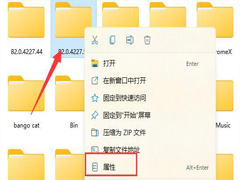
Win11文件夹无法删除怎么办?Win11文件夹无法删除的解决方法
Win11文件夹无法删除怎么办?本文就为大家带来了Win11文件夹无法删除的解决方法,需要的朋友一起看看吧2022-02-10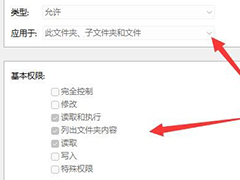
Win11文件夹无法删除访问被拒绝怎么办? win11文件夹删除不掉的解决办法
Win11文件夹无法删除访问被拒绝怎么办?win11中不用的文件夹想要删除,却提示文件夹访问被拒绝不能删除,该怎么办呢?下面我们就来看看win11文件夹删除不掉的解决办法2022-02-10
Win11删除确认提示框没有了怎么办? 恢复文件删除确认弹窗的技巧
Win11删除确认提示框没有了怎么办?win11对比win10发生了一些变化,特别是在删除文件的时候,直接就删除了,没有确认删除的窗口,下面我们就来看看恢复文件删除确认弹窗的2021-12-08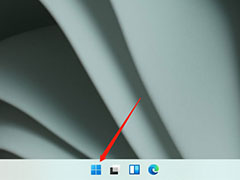
Win11如何删除临时文件? Windows11除临时文件的清理方法
Win11如何删除临时文件?Windows11系统中有很多临时文件占用空间,想要删除临时文件,该怎么删除呢?下面我们就来看看Windows11除临时文件的清理方法2021-11-02
win11怎么清理Windows.old文件夹? 删除windows.old文件夹的技巧
win11怎么清理Windows.old文件夹?我们之前介绍过win10删除Windows.old的方法,那么win11怎么删除windows.old文件夹呢?下面我们就来看看详细的教程2021-11-01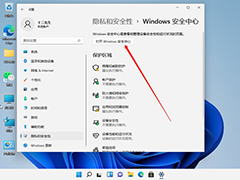 使用Win11系统的时候发现,自己在网上下载的文件会被自动删除掉,这究竟是怎么回事呢?一起来了解一下吧2021-10-19
使用Win11系统的时候发现,自己在网上下载的文件会被自动删除掉,这究竟是怎么回事呢?一起来了解一下吧2021-10-19







最新评论